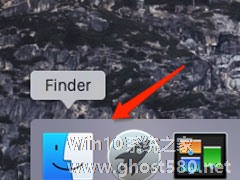-
如何使用MacBook Pro硬件重置功能修复故障
- 时间:2024-04-30 14:34:09
大家好,今天Win10系统之家小编给大家分享「如何使用MacBook Pro硬件重置功能修复故障」的知识,如果能碰巧解决你现在面临的问题,记得收藏本站或分享给你的好友们哟~,现在开始吧!
MacBook Pro的用户们发现在MacBook Pro上有一个硬件重置功能,那么,这个功能有什么作用呢?今天小编就告诉大家如何使用MacBook Pro的硬件重置功能,修复MacBook Pro的一些系统障碍。

MacBook Pro的USB口异常,具体表现是连接到移动硬盘之后,硬盘灯闪亮但是Mac无任何反映。而且,iPhone也无法通过此USB口充电或数据传输的解决方法:
1.关闭电脑。
2.按住SHIFT+CTRL+OPTION+POWER十秒钟
3.按住OPTION+CMD+R+P+POWER,Mac会不断重启而不进入操作系统,四次(官方说三次)之后松开
4.正常开机即可
然后USB口就正常了。事后从Apple的官方文档中找到了这些组合键的作用,并且发现上述步骤其实是两个不同的重置操作。 SHIFT+CTRL+OPTION+POWER十秒钟:重置系统管理控制器(SMC)
1.关闭电脑。
2.将 MagSafe 电源适配器连接到电源和 Mac(如果尚未连接的话)。
3.在内建键盘上,同时按下(左侧)Shift-Control-Option 键和电源按钮。
4.同时松开所有键和电源按钮。
5.按电源按钮打开电脑。 注:重置 SMC 时,MagSafe 电源适配器上的 LED 指示灯可能会更改状态或暂时关闭。
在风扇、电源指示灯、系统性能、视频出现某些异常时候,可以通过上述方法进行重置来解决。具体的症状判断和说明可以参考“基于 Intel 的 Mac:重置系统管理控制器(SMC)”。 OPTION+CMD+R+P+POWER:重置NVRAM 或 PRAM Mac 会将某些设置储存在特殊内存区域中,而且即使关机这些设置也不会丢失(除非存在电池问题)。 在基于 Intel 的 Mac 上,存储位置是称为 NVRAM 的内存;而在基于 PowerPC 的 Mac 上,存储位置则是称为 PRAM 的内存。
1.关闭电脑。
2.在键盘上找到以下按键:Command、Option、P 和 R。您需要在步骤 4 中同时按下这些键。
3.启动电脑。
4.按住 Command-Option-P-R 键。必须在出现灰屏前按下此组合键。
5.按住上述键,直到电脑重新启动,您会再次听到启动声。
6.松开这些键。
以上就是关于「如何使用MacBook Pro硬件重置功能修复故障」的全部内容,本文讲解到这里啦,希望对大家有所帮助。如果你还想了解更多这方面的信息,记得收藏关注本站~
Win10系统之家♀独家使①用!
相关文章
-

MacBookPro的用户们发现在MacBookPro上有一个硬件重置功能,那么,这个功能有什么作用呢?今天小编就告诉大家如何使用MacBookPro的硬件重置功能,修复MacBookPro的一些系统障碍。
MacBookPro的USB口异常,具体表现是连接到移动硬盘之后,硬盘灯闪亮但是Mac无任何反映。而且,iPhone也无法通过此USB口充电或数据传输的解决方法: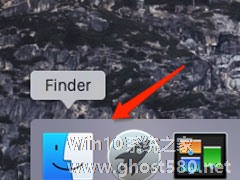
MacOS如何使用分区加密功能?MacOS硬盘分区加密功能的使用方法
硬盘是存放我们在电脑中用以许多重要资料的地方,不少用户会根据资料的重要程度放置于不同分区。有些重要的资料我们需要额外的保护放置被他人查看,这时就需要分区加密功能了。在MacOS中如何使用硬盘分区加密功能呢?下面小编就为大家带来磁盘分区加密功能的使用方法,保护磁盘里的资料不被随意查看读取。
1.在Dock栏中找到并打开Finder;
2.右击侧边栏中的分区名称;...
我们有时会用到icon图标,比如从事小编这一职业的用户们。我们一般在截取icon图标时,都是通过一个第三方的小软件,帮助我们进行截取。不过其实MAC已经自带有这个功能了,现在就让小编给你介绍一下它的使用方法吧。
使用方法:
选择一个应用程序,或者档案、数据夹等等都可以,直接按下快速键?+C然后开启“预览程序”,在预览程序下直接按下快速键?+N,就会出现以下的窗...
苹果最近发布的MacbookPro屏幕显示分辨率支持2880×1800,这使得很多用户都感到非常的欣喜,不过却不知道该如何设置,现在小编就教大家几种设置的方法。
设置方法:
方式一:SwitchResX
一个第三方小插件,可以让你在任何屏幕上运行自定义的显示分辨率,安装后选择RetinaDisplay,自定义添加分辨率2880×1800即可。可惜的...
- 苹果教程
-
-
操作系统排行榜
更多>> -
- Ghost Win8.1 64位 老机精简专业版 V2023.02
- 【老机专用】Ghost Win8 32位 免费精简版 V2022.01
- 【致敬经典】Ghost Windows8 64位 免激活正式版 V2021.08
- 微软Windows8.1 32位专业版免激活 V2023.05
- Windows11 22H2 (22621.1778) X64 游戏美化版 V2023.06
- Windows11 22H2 (22621.1778) X64 专业精简版 V2023.06
- 笔记本专用 Ghost Win10 64位 专业激活版(适用各种品牌) V2022.08
- GHOST WIN8 X86 稳定专业版(免激活)V2022.07
- Windows8.1 64位 免费激活镜像文件 V2022.07
- Windows 8.1 64位 极速纯净版系统 V2022
-
苹果教程排行榜
更多>>
- 热门标签
-